(1)准备工作: 确认autodiscover记录已经生效
在客户端配置之前,一定要注意autodiscover记录已经做好,并且在公网生效。(当然也不是它没法配置,手动配置相关客户端参数即可。这个手动配置的过程,在Exchange2013和office2013测试似乎有问题,我无法确定服务器地址,这个在第5点具体配置中有说明)做好这条记录autodiscover.office365plus.com.cn指向微软指定自动发现的域名即可(在绑定自有域名里面,提到dns记录中含有这个记录的要求)。
(2)客户端的准备
购买office365的客户,E3版本是可以直接获得office 2013proplus的授权,实际上也即使说office2013的pro版本授权激活的时候,输入E3版本用户的帐号和密码,即可联机激活。一个帐号,最多激活5个设备的office pro。(这个激活可以应用在surface pro,MAC上,这些都是Ok。)
如果从office365管理界面,可以按如下位置导航下载
根据自己的需求选择。在这里我已经安装好office2013,不在示例安装。
(3)安装好,我们要用的一个为邮件的客户端outlook2013,一个是lync客户端lync2013
(4) 微软的Exchange邮件系统,提供多种协议的支持,其中Exchange模式是微软独有的,这个必须使用outlook作为客户端的。
简述如下:
Exchange模式,同步邮件,联系人,日历,任务。同步简单可以理解为,内容和处理状态一致。
Pop3模式,只收收件箱,无其他。这里要注意,实际上这个pop3为pop3s,实际上是有加密,默认端口不是110.而是995
Imap模式,收件箱和发件箱,无其他。这个同样是加密,使用的端口993
这个具体设置信息可以从如下路径查到
往下拉一点可以看到smtp是tls 587
(5)在此将各个模式,一并作为示例如下:
Exchange模式
导航控制面板-用户和账户-邮件(装完outlook才会有)
搜索的就是autodiscover的配置,直接完成,打开outlook选对配置文件,即可使用。
可以从下面看到我们配置的是Exchange模式
这里我们看到这个服务器地址已经不是明文的Exchange 2010 cas服务器地址.这里因为我对Exchange server知识在现在还没有update 2013版本,稍后在填坑吧。这个在office365的14版本,是可以手动填入的web查到cas服务器地址(即第四点配置pop3 server name)然后完成配置。
POP3 和IMAP模式:
POP
其他设置-勾上smtp服务器需要验证,然后进入高级设置选项卡
下一步,验证配置
IMAP方式
(5)Lync客户端
点登录后
实际中测过两种客户端,一个是lync2013和lync2010(这个客户端第一次登录的时候,会提示要求update 一个登录助手插件 Microsoft Online Service Sign-in Assistant。
装过这个插件后跟lync2013没什么区别
转载于:https://blog.51cto.com/office365/1189363







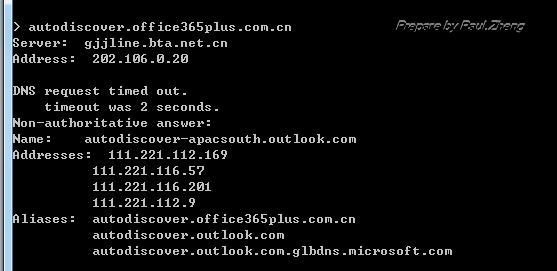
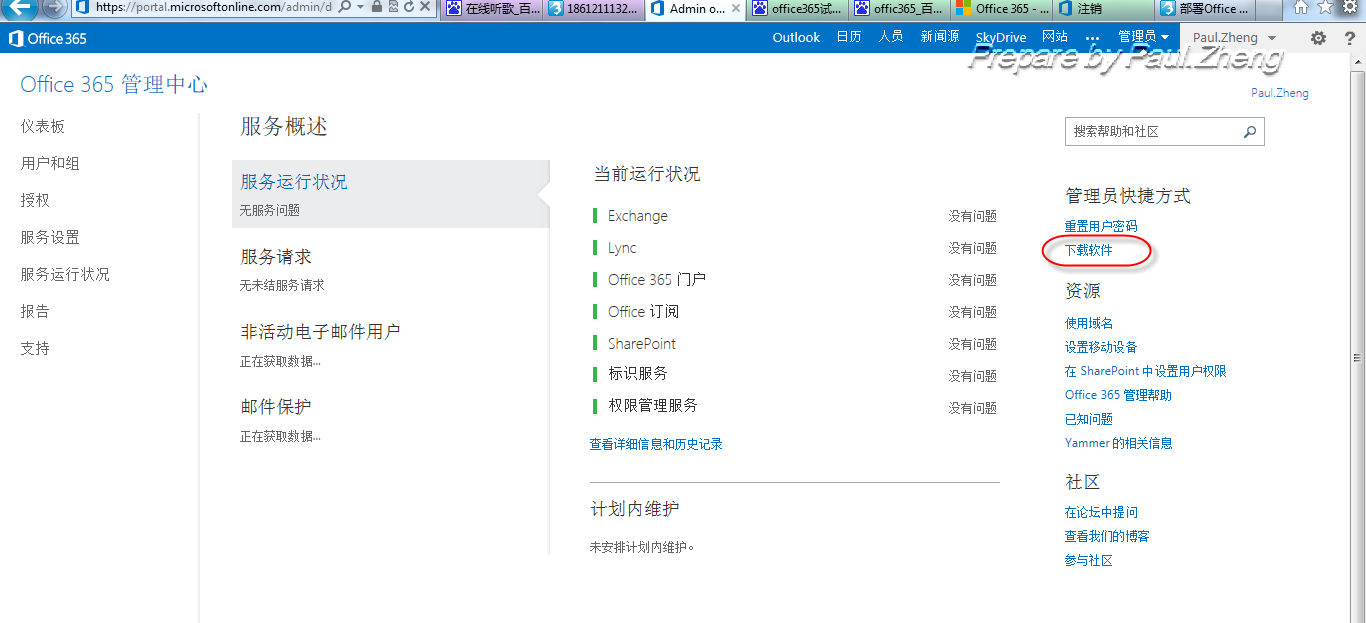
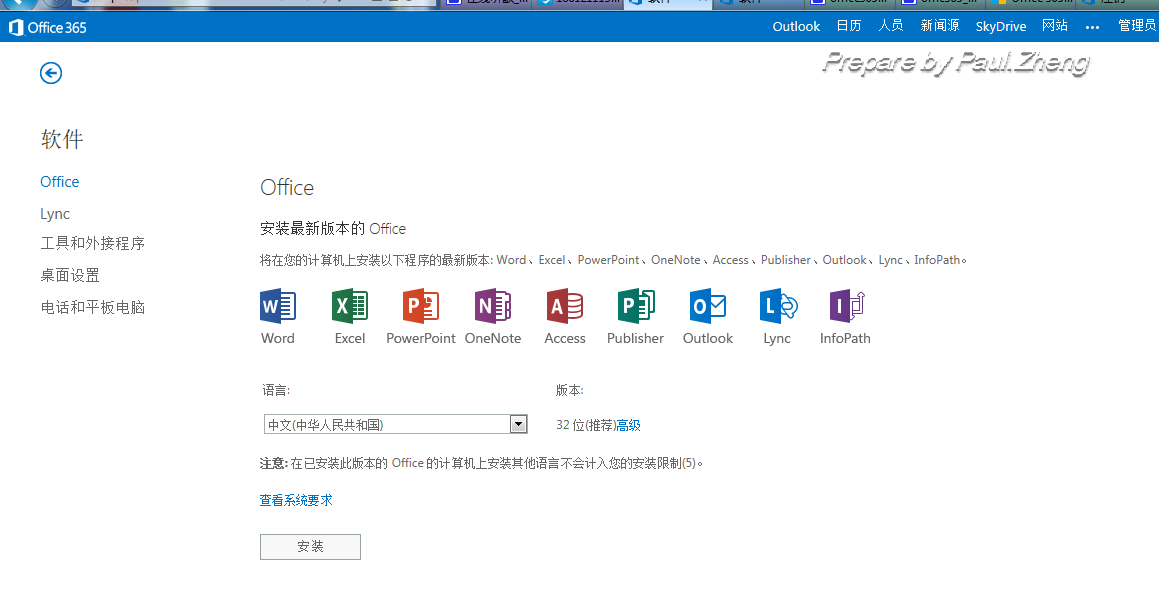
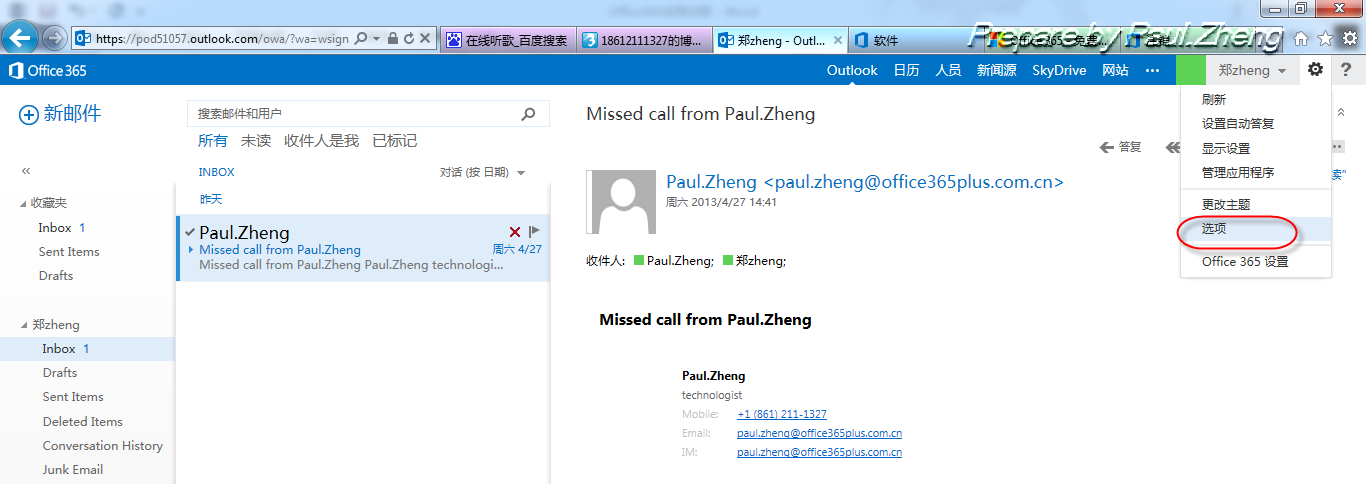
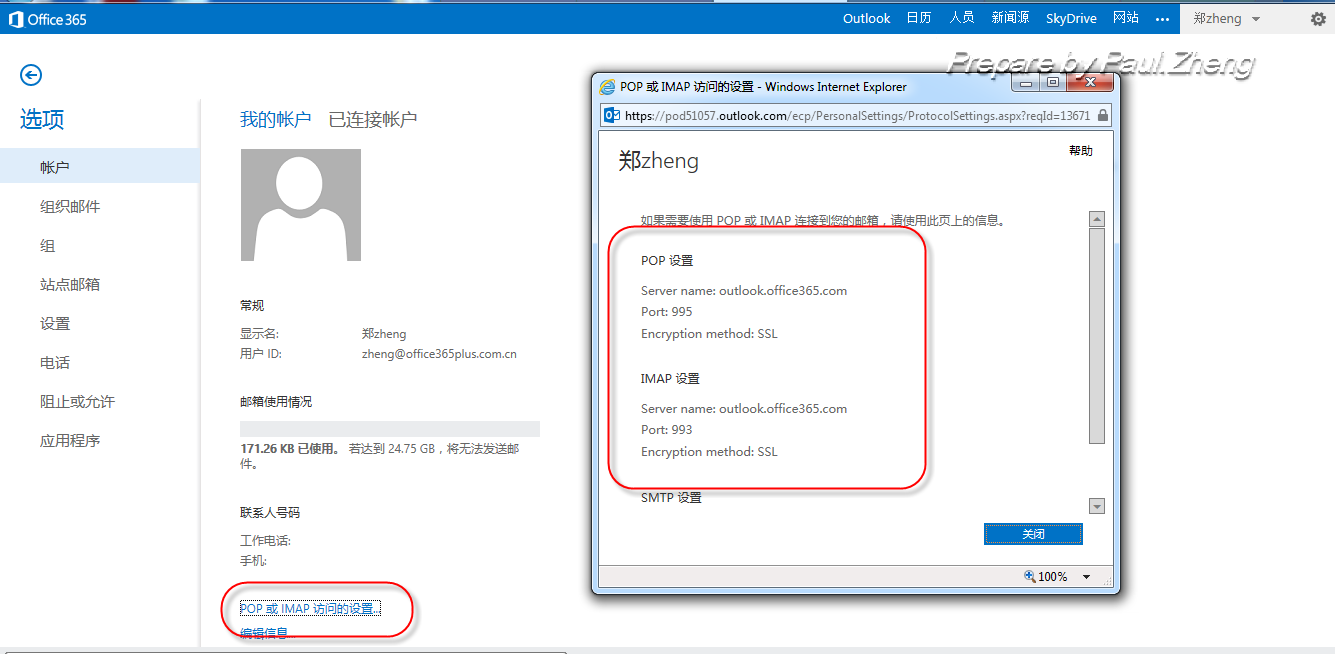
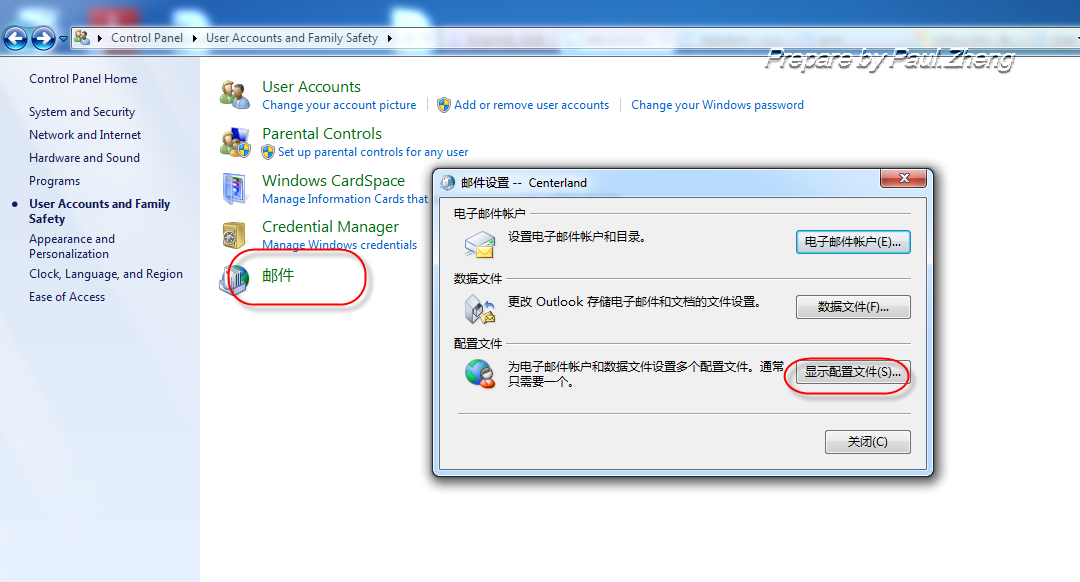
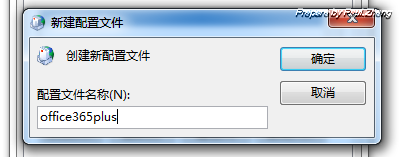
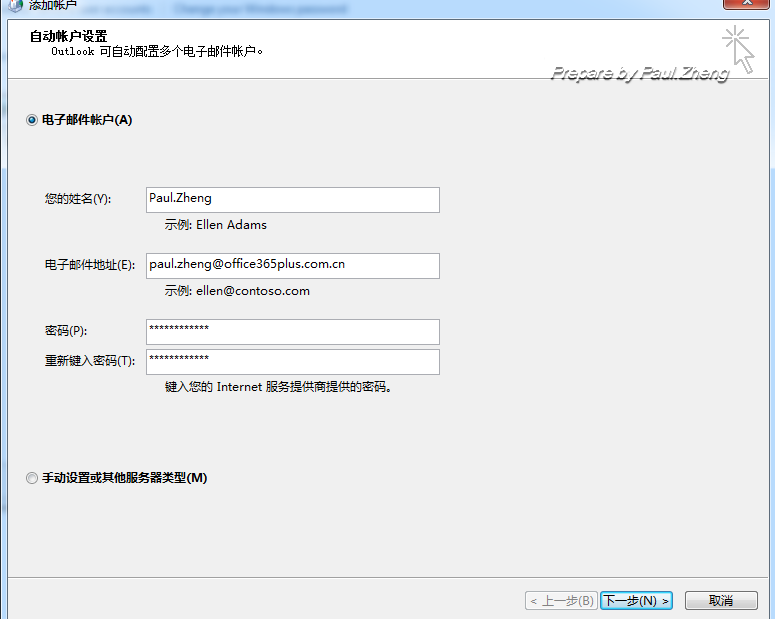
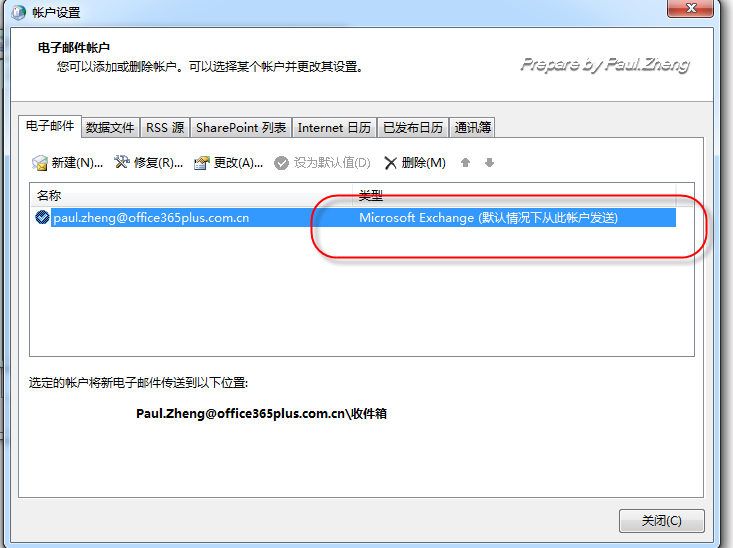
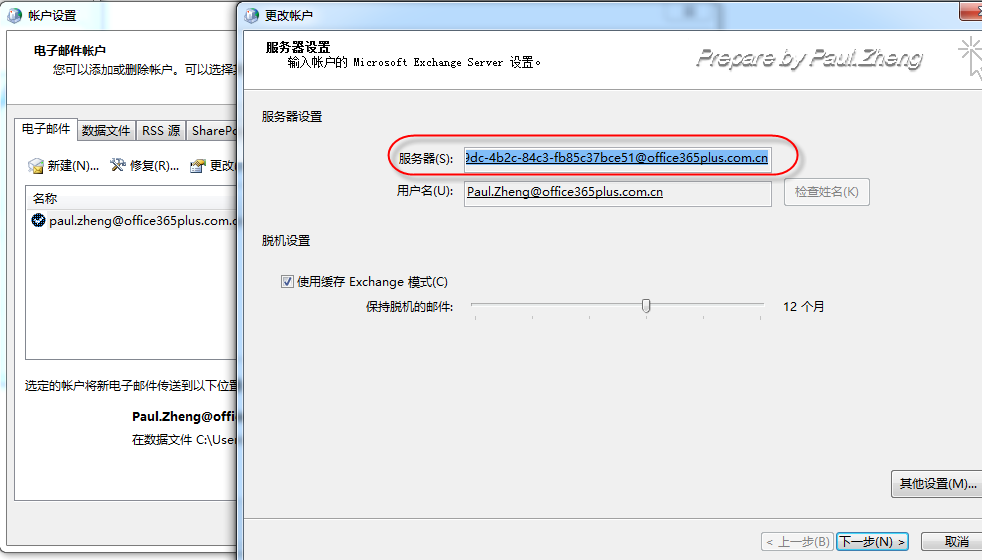
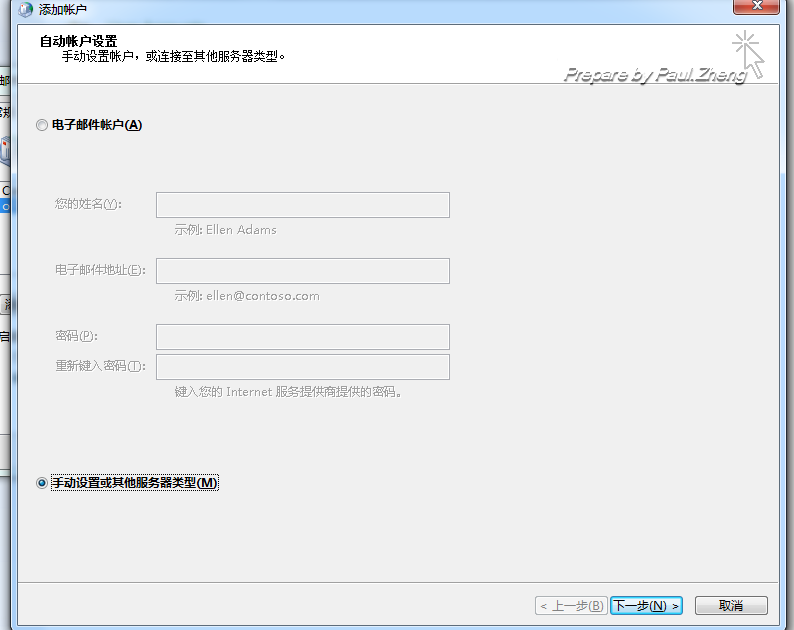
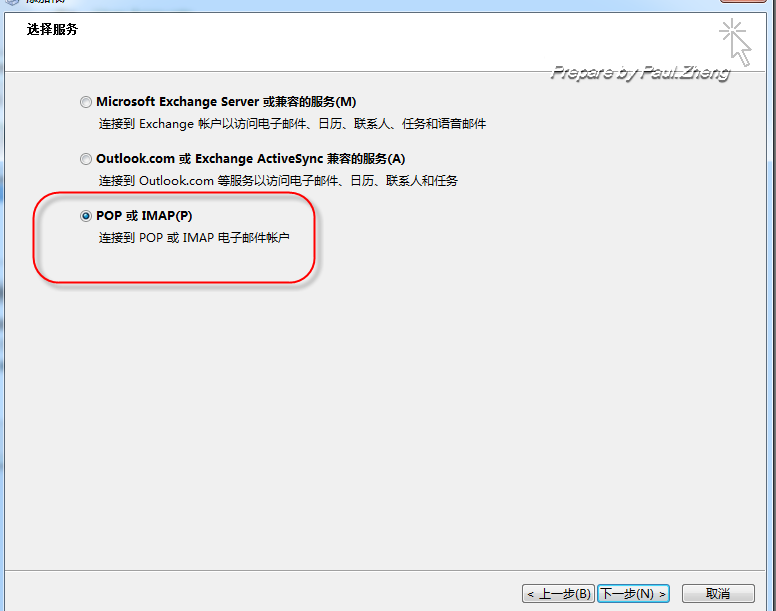
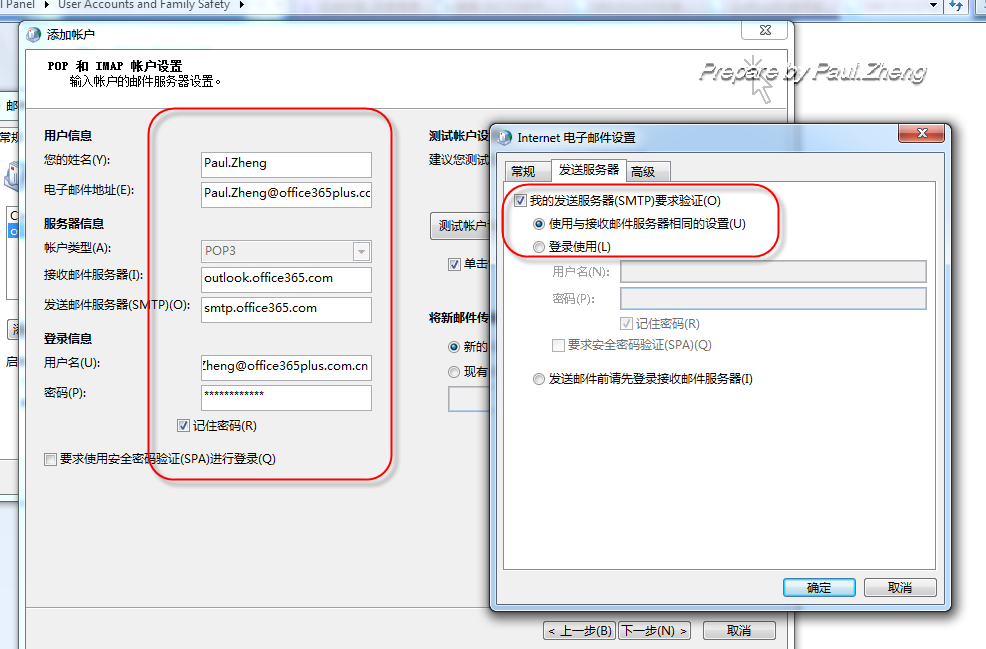
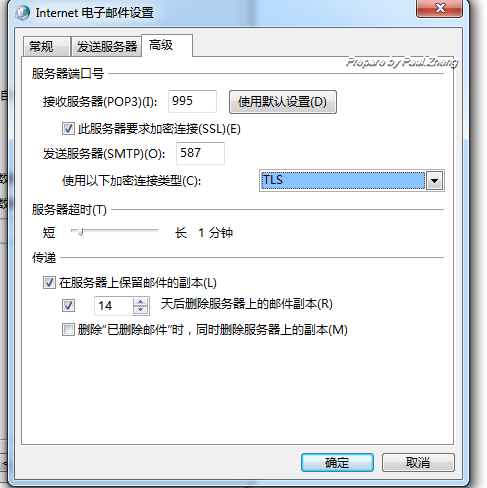
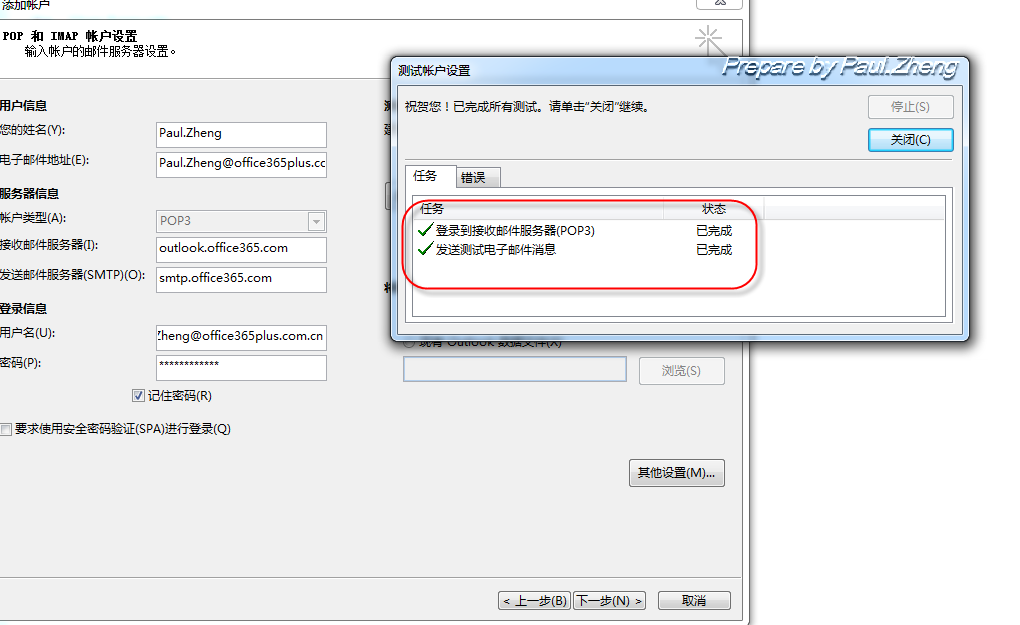
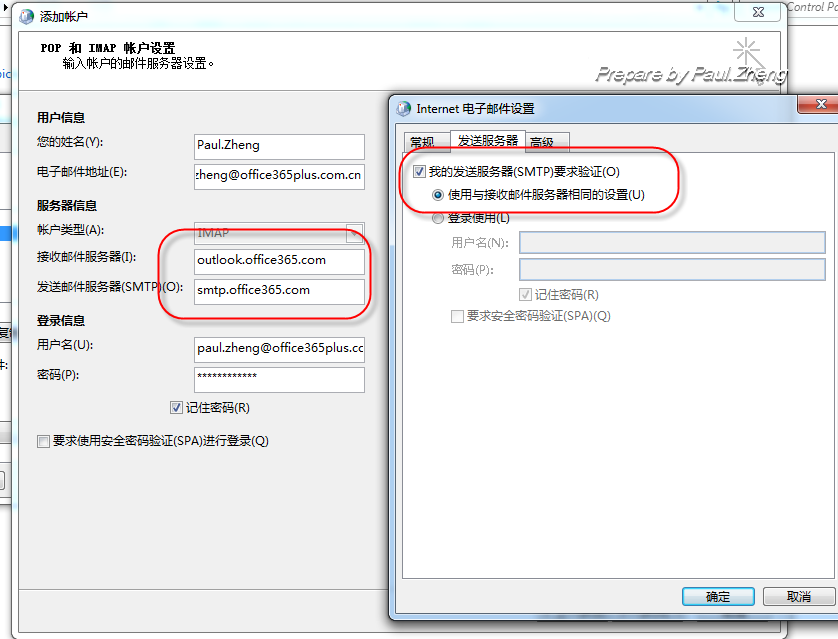
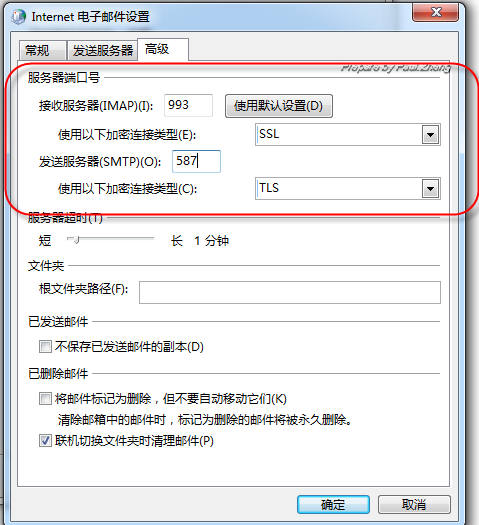
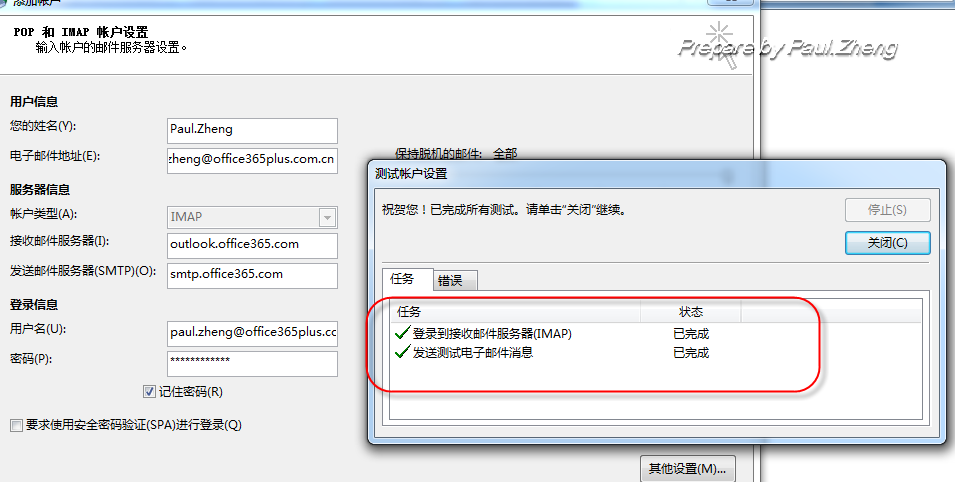
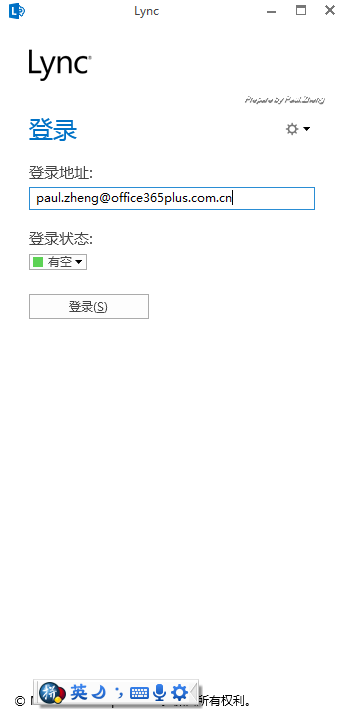
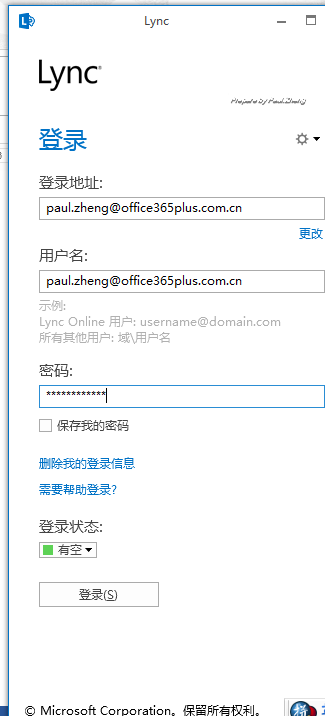
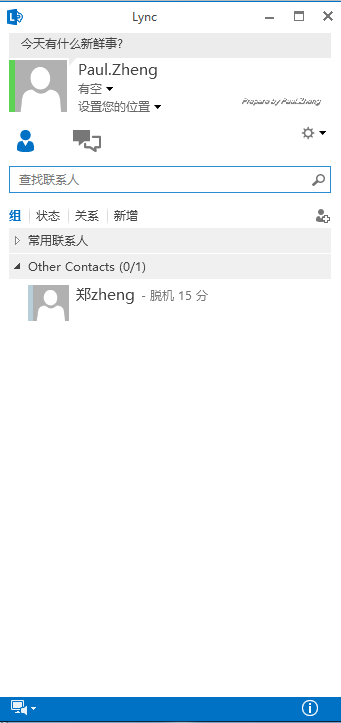















 1012
1012











 被折叠的 条评论
为什么被折叠?
被折叠的 条评论
为什么被折叠?








